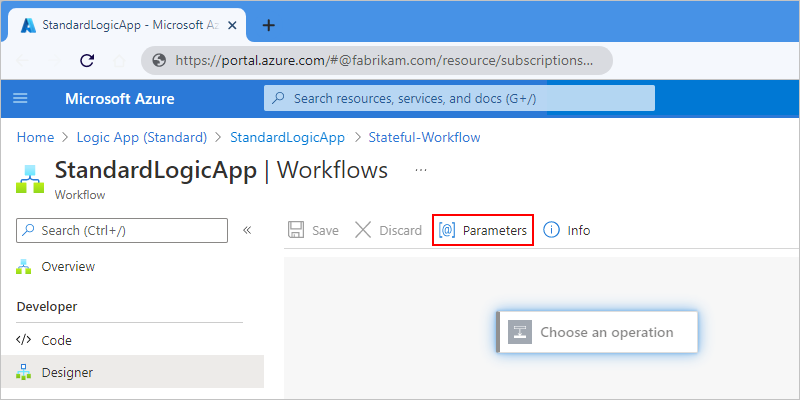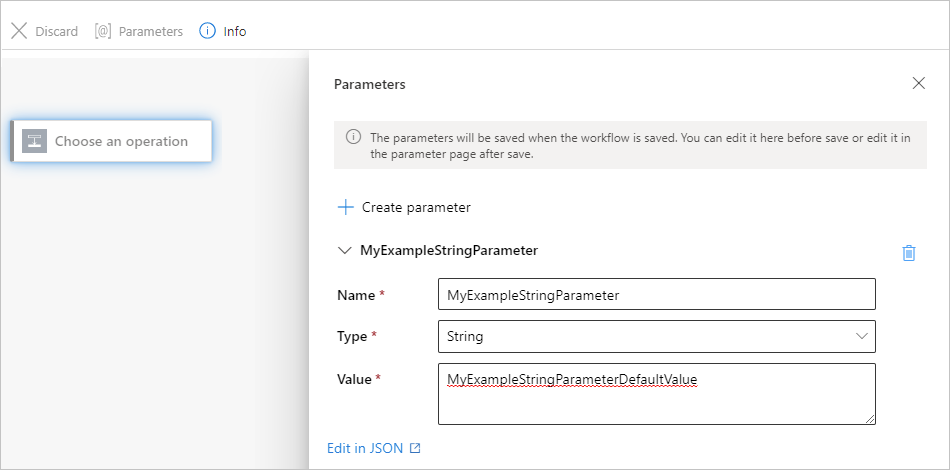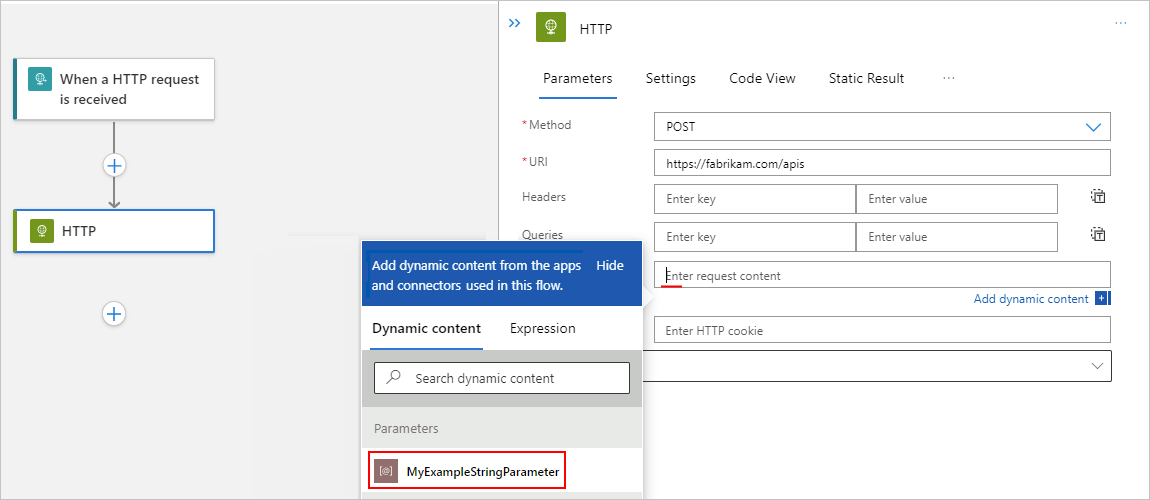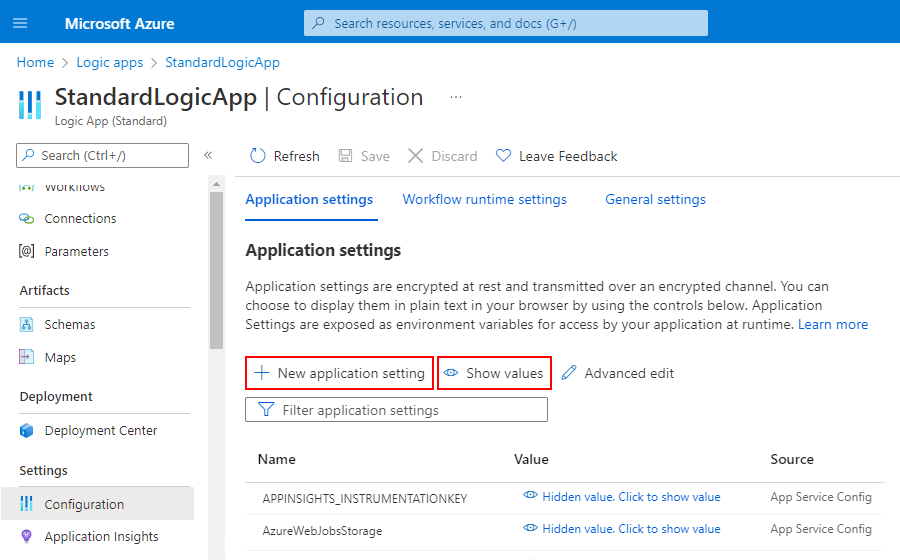Parameters voor meerdere omgevingen maken voor werkstroominvoer in Azure Logic Apps
Van toepassing op: Azure Logic Apps (Verbruik + Standard)
In Azure Logic Apps kunt u waarden abstraheren die kunnen veranderen in werkstromen in ontwikkel-, test- en productieomgevingen door parameters te definiëren. Wanneer u parameters gebruikt in plaats van omgevingsspecifieke variabelen, kunt u zich in eerste instantie meer richten op het ontwerpen van uw werkstromen en later uw omgevingsspecifieke variabelen invoegen.
In dit artikel wordt uitgelegd hoe u parameters maakt, gebruikt en bewerkt voor werkstromen voor logische apps met meerdere tenants en voor werkstromen voor logische apps met één tenant. U leert ook hoe u omgevingsvariabelen beheert.
Vereisten
Een Azure-account en -abonnement. Als u nog geen abonnement hebt, meld u dan aan voor een gratis Azure-account.
Een werkstroom voor een logische app verbruik of een standaard-app
Als u nog geen werkstroom voor logische apps hebt, raadpleegt u Een voorbeeldwerkstroom voor logische apps voor verbruik maken met behulp van De Azure-portal of een voorbeeld van een standaardwerkstroom voor logische apps maken met behulp van De Azure-portal.
Notitie
Op dit moment kunt u alleen parameters maken voor werkstromen van logische apps voor verbruik met behulp van Azure Portal. U kunt parameters maken voor standaardwerkstromen voor logische apps alleen met behulp van De Azure-portal of Visual Studio Code.
Parameters voor verbruik versus standaardwerkstromen voor logische apps
Voor werkstromen van zowel Verbruik als Standaard logische apps kunt u parameters definiëren met behulp van de ontwerpfunctie. Nadat u de parameter hebt gedefinieerd, kunt u naar die parameter verwijzen vanuit elke werkstroom of verbinding die zich in dezelfde logische app-resource bevindt.
Nadat u parameters in de ontwerpfunctie voor logische apps met meerdere tenants hebt gemaakt en gebruikt, definieert en stelt u de omgevingsvariabelen in uw ARM-sjabloon (Azure Resource Manager) en sjabloonparametersbestanden in. In dit scenario moet u de parameters bij de implementatie definiëren en instellen, wat betekent dat, zelfs als u slechts één variabele hoeft te wijzigen, u de ARM-sjabloon van uw logische app opnieuw moet implementeren.
In werkstromen voor logische apps met één tenant kunt u zowel tijdens runtime als implementatie met omgevingsvariabelen werken met behulp van parameters en app-instellingen. App-instellingen bevatten globale configuratieopties voor alle werkstromen in dezelfde logische app-resource. Raadpleeg host- en app-instellingen bewerken voor logische apps met één tenant voor meer informatie.
Belangrijk
Wanneer u gevoelige informatie hebt, zoals verbindingsreeks s die gebruikersnamen en wachtwoorden bevatten, moet u ervoor zorgen dat u de veiligste verificatiestroom gebruikt die beschikbaar is. In standaardwerkstromen voor logische apps worden bijvoorbeeld beveiligde gegevenstypen, zoals securestring en secureobject, niet ondersteund. Microsoft raadt u aan om de toegang tot Azure-resources te verifiëren met een beheerde identiteit , indien mogelijk, en een rol toe te wijzen met de minimale bevoegdheid die nodig is.
Als deze mogelijkheid niet beschikbaar is, moet u verbindingsreeks beveiligen via andere metingen, zoals Azure Key Vault, die u kunt gebruiken met app-instellingen. U kunt vervolgens rechtstreeks verwijzen naar beveiligde tekenreeksen, zoals verbindingsreeks s en sleutels. Net als bij ARM-sjablonen, waar u omgevingsvariabelen tijdens de implementatie kunt definiëren, kunt u app-instellingen definiëren binnen de werkstroomdefinitie van uw logische app. Vervolgens kunt u dynamisch gegenereerde infrastructuurwaarden vastleggen, zoals verbindingseindpunten, opslagreeksen en meer. Zie Toepassingstypen voor het Microsoft Identity Platform voor meer informatie.
App-instellingen hebben echter groottelimieten en kunnen niet worden verwezen vanuit bepaalde gebieden in Azure Logic Apps. Parameters bieden een breder scala aan use cases dan app-instellingen, zoals ondersteuning voor grote waardegrootten en complexe objecten.
Als u Visual Studio Code bijvoorbeeld gebruikt als uw lokale ontwikkelhulpprogramma om werkstromen lokaal uit te voeren, kunt u in uw logische app-project parameters definiëren met behulp van het parameters.json-bestand . U kunt vervolgens verwijzen naar een parameter in dit parameterbestand vanuit elke werkstroom in het workflow.json-bestand van uw project of vanuit een verbindingsobject in het connections.json-bestand van uw project. In de volgende lijst worden enkele veelvoorkomende use cases beschreven:
Een testparametersbestand hebben dat alle waarden bevat die u tijdens het testen gebruikt. Bij de implementatie kunt u het testparametersbestand vervangen door het productieparametersbestand.
Verschillende onderdelen van uw connections.json-bestand parameteriseren. Vervolgens kunt u uw connections.json bestand controleren in broncodebeheer en vervolgens verbindingen beheren via uw parameters.json-bestand .
Complexe objecten, zoals het
authenticationJSON-object, parameteriseren. U kunt bijvoorbeeld deauthenticationobjectwaarde vervangen door een tekenreeks die één parameterexpressie bevat, zoals@parameters('api-auth').Controleer en bewerk de app-instellingen in het local.settings.json-bestand van uw project. U kunt vervolgens verwijzen naar deze app-instellingen in uw parameters.
Notitie
Als algemene aanbeveling kunt u overwegen parameters te gebruiken als de standaard manier om waarden te parameteriseren, niet app-instellingen. Op die manier kunt u, wanneer u beveiligde sleutels of tekenreeksen moet opslaan, de aanbeveling volgen om te verwijzen naar app-instellingen van uw parameters. Als u wilt, kunt u beide opties in uw oplossing gebruiken met behulp van parameters om te verwijzen naar app-instellingen.
Parameters definiëren, gebruiken en bewerken
Azure Portal
Open uw werkstroom voor logische apps in Azure Portal. Selecteer en open uw werkstroom in de ontwerpfunctie onder Werkstromen.
Selecteer Parameters in de werkbalk van de ontwerpfunctie.
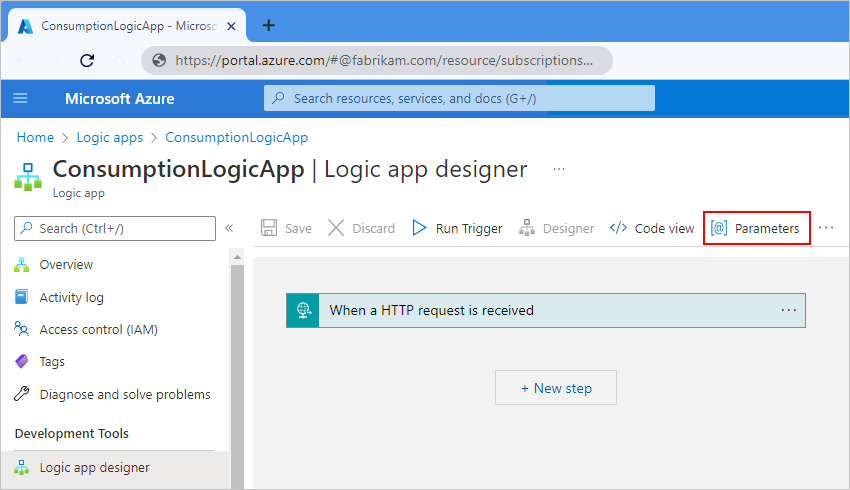
Selecteer parameter toevoegen in het deelvenster Parameters.
Geef de volgende informatie op over de parameter die u wilt maken:
Eigenschappen Vereist Description Naam Ja De naam voor de parameter die moet worden gemaakt. Type Ja Het gegevenstype voor de parameter, zoals Matrix, Bool, Float, Int, Object, Secure Object, Secure String en String. Standaardwaarde Ja De standaardwaarde voor de parameter. U moet de standaardparameterwaarde opgeven omdat de werkstroomlogica, verbindingsinformatie en parameterwaarden niet op één locatie bestaan. De ontwerpfunctie moet de parameterwaarden kunnen oplossen voordat deze worden geladen.
Belangrijk: Voor de gegevenstypen Beveiligd object en Beveiligde tekenreeks moet u voorkomen dat u een standaardwaarde instelt omdat de waarde wordt opgeslagen als tekst zonder opmaak.Werkelijke waarde Nee De werkelijke waarde voor de parameter. In het volgende voorbeeld ziet u een definitie voor een tekenreeksparameter:
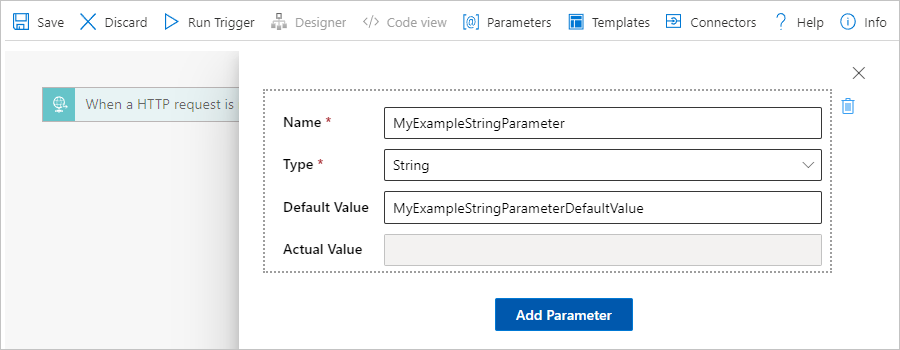
Als u meer parameters wilt toevoegen, selecteert u Parameter toevoegen. Sluit anders het deelvenster Parameters, maar zorg ervoor dat u uw werkstroom opslaat om de nieuwe parameterdefinitie op te slaan.
Als u wilt verwijzen naar de parameter vanuit een trigger of actie die zich in dezelfde werkstroom bevindt, voert u de volgende stappen uit:
Open in de ontwerpfunctie de gewenste werkstroom en vouw de trigger of actie uit.
Klik in de eigenschap waarin u de parameter wilt gebruiken in het invoervak van die eigenschap.
Selecteer in de lijst met dynamische inhoud die wordt geopend, onder Parameters, de eerder gemaakte parameter, bijvoorbeeld:
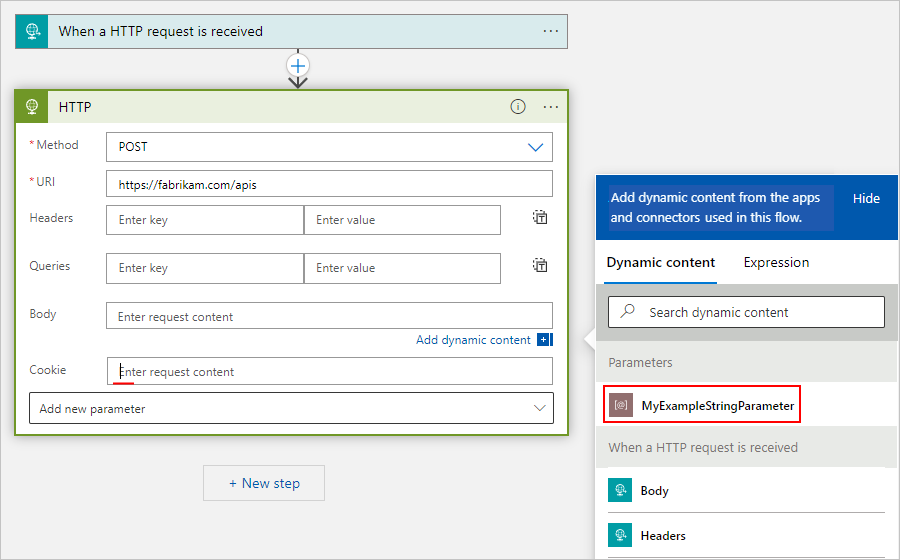
Voer de volgende stappen uit om de parameters in een werkstroom van een logische app weer te geven of te bewerken:
Open de werkstroom van de logische app in de ontwerpfunctie. Selecteer Parameters op de werkbalk van de ontwerpfunctie.
Het deelvenster Parameters wordt geopend en geeft alle parameters weer die u voor die werkstroom hebt gedefinieerd.
Breng uw wijzigingen aan, sluit het deelvenster Parameters en sla de werkstroom van uw logische app op.